Snipping-Tool fehlt in Windows 11/10
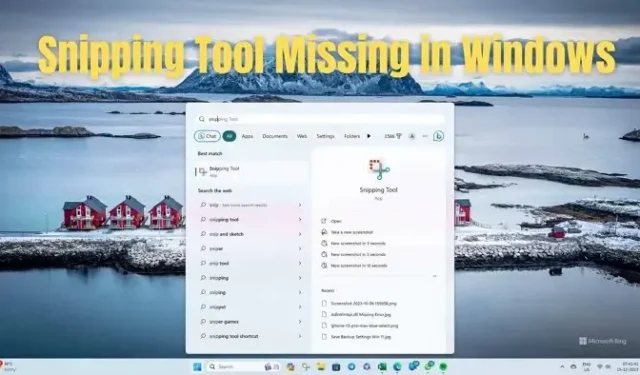
Viele Benutzer äußern Bedenken hinsichtlich des fehlenden Windows-Snipping-Tools, das zum Aufzeichnen und Erstellen von Screenshots der Bildschirme verwendet wird. Das Tool wurde möglicherweise vom Administrator deinstalliert oder eingeschränkt. Dieser Beitrag bietet Lösungen, die Ihnen helfen, das fehlende Snipping-Tool in Windows 11/10 wiederherzustellen.
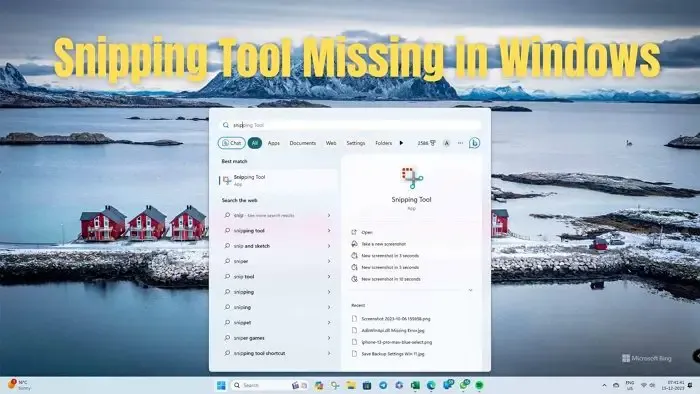
Snipping-Tool fehlt in Windows 11/10
Es gibt zwei Methoden, mit denen Sie das fehlende Snipping Tool in Windows 11 oder Windows 10 wiederherstellen können, wie unten beschrieben:
- Über Gruppenrichtlinie aktivieren
- Aus dem Microsoft Store herunterladen
Um diese Vorschläge auszuführen, benötigen Sie Administratorrechte.
1] Über Gruppenrichtlinie aktivieren
Eine mögliche Ursache für die fehlenden Probleme des Snipping-Tools von Windows 11 könnte eine Richtlinie sein, die aktiviert werden muss. Führen Sie die folgenden Schritte aus, um Änderungen an der Gruppenrichtlinie vorzunehmen, die dazu beitragen können, das Snipping-Tool zurückzubringen:
- Öffnen Sie den Gruppenrichtlinien-Editor.
- Wählen Sie nun im Menü Benutzerkonfiguration die Option Administrative Vorlagen aus .
- Erweitern Sie als Nächstes den Ordner Windows-Komponenten.
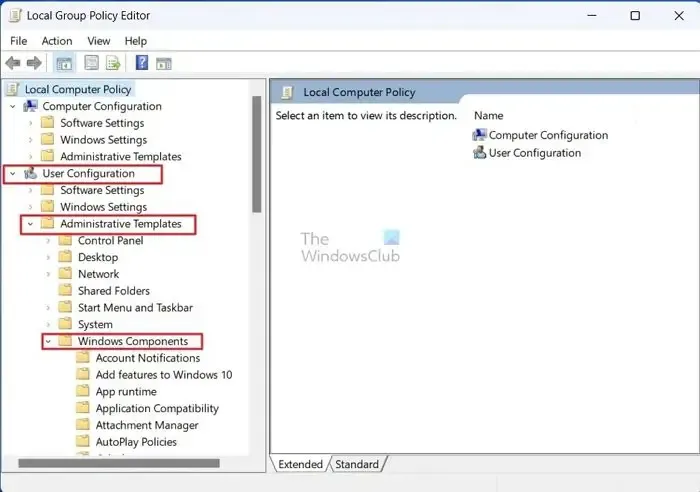
- Erweitern Sie den Ordner Tablet PC und klicken Sie dann auf Zubehör Ordner darunter.
- Klicken Sie anschließend rechts unter „Einstellungen“ doppelt auf Ausführung des Snipping-Tools nicht zulassen.
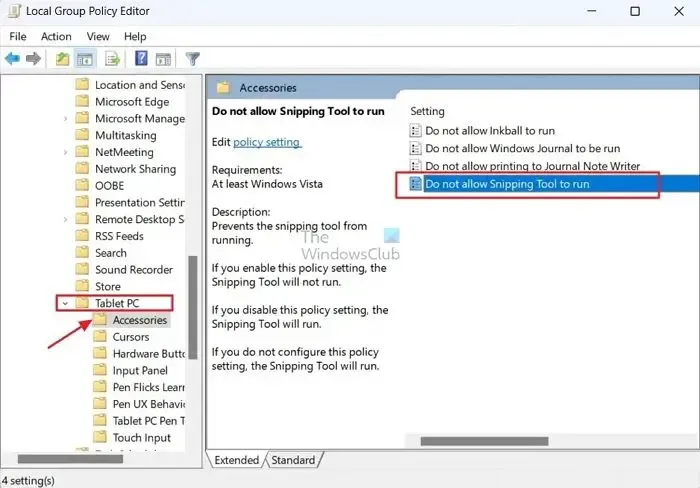
- Klicken Sie im Fenster „Ausführung des Snipping-Tools nicht zulassen“ auf das Optionsfeld neben Deaktiviert.
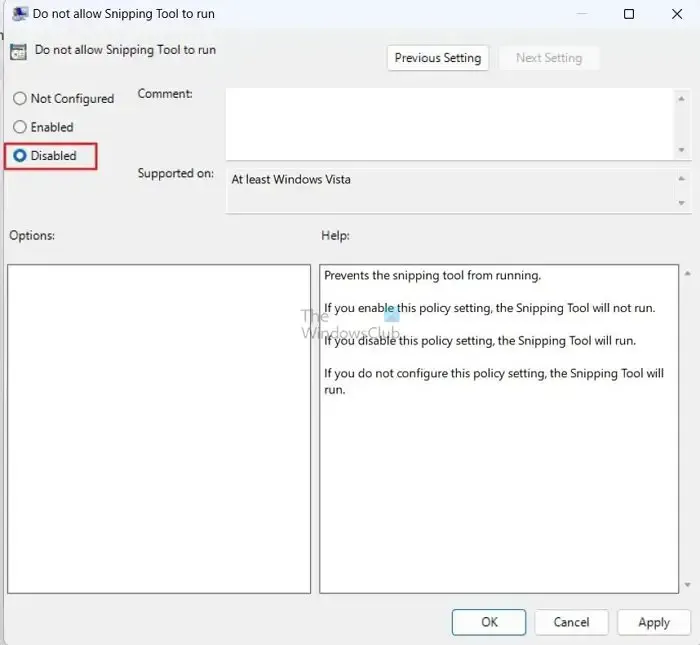
- Klicken Sie anschließend auf „Übernehmen“ und dann auf „OK“, um die Änderungen zu speichern. Dadurch kann das Snipping Tool auf Ihrem Windows-PC ausgeführt werden.
2] Aus dem Microsoft Store herunterladen
Wenn Sie Probleme haben, das Snipping-Tool von Windows 11 zu finden, suchen Sie nach dem Snip & Skizzenoption. Da Windows 11 jedoch bereits beide Optionen integriert hat, müssen Sie nach dem Snipping Tool suchen. So laden Sie das Snipping Tool über den Microsoft Store herunter:
- Drücken Sie die Tasten Windows + S und geben Sie Microsoft Store und klicken Sie auf das entsprechende Ergebnis.
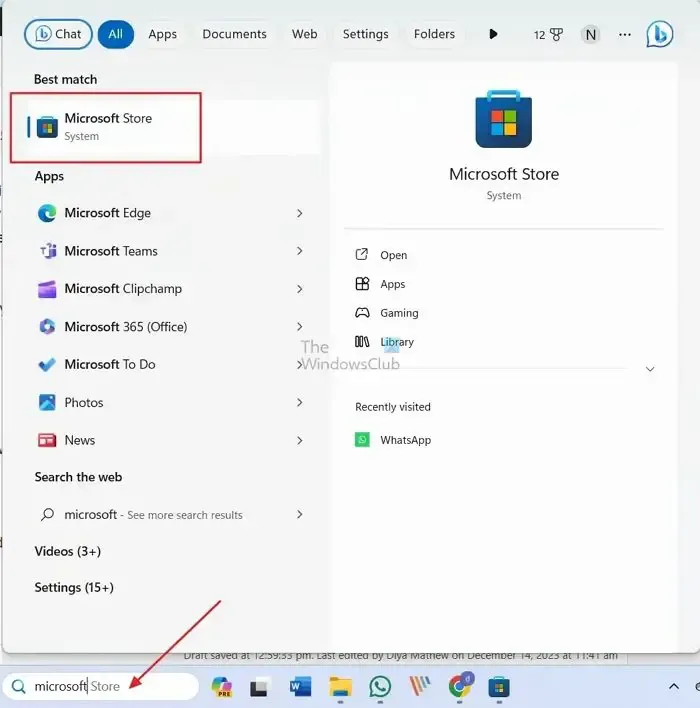
- Geben Sie Snipping Tool in die Suchleiste des Microsoft Store ein und drücken Sie die Eingabetaste. Klicken Sie auf die Schaltfläche Installieren, um es auf Ihrem Windows-PC zu installieren.
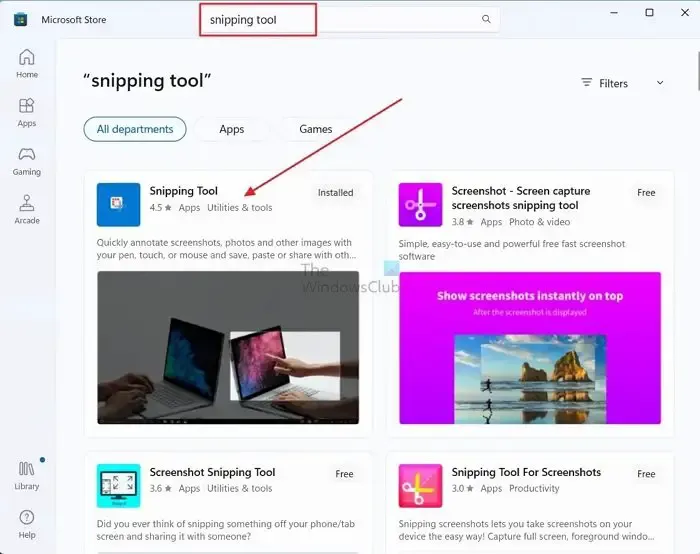
Sie können die Installation jetzt einfach öffnen und nach Abschluss der Installation das Snipping-Tool verwenden.
Ich hoffe, dieser Artikel hat Ihnen dabei geholfen, das Problem des fehlenden Snipping-Tools auf Ihrem Windows 11- oder 10-PC zu lösen. Wenn Ihnen keine dieser Methoden dabei geholfen hat, das fehlende Snipping-Tool zurückzugeben, können Sie ein anderes Screenshot-Tool verwenden.
Wie zeige ich das Snipping Tool in Windows 11 an?
Um das Snipping Tool sofort zu starten, drücken Sie die Win-Taste + Umschalt + S. Sobald das Snipping Tool auf Ihrem PC geöffnet wird, wird oben auf Ihrem Computer ein Feld angezeigt. Sie können aus den folgenden Screenshot-Optionen wählen: Fenster, Vollbildaufnahme, Freihandauswahl und rechteckige Auswahl (von links nach rechts), um den Inhalt auf dem Bildschirm Ihres PCs aufzunehmen.
Kann ich das Snipping-Tool zum Aufzeichnen des Bildschirms verwenden?
Zusätzlich zum Erstellen von Screenshots Ihres Bildschirms können Sie mit dem Snipping Tool jetzt einen Bereich Ihres Bildschirms auswählen , um ein Video auf Ihrem Bildschirm aufzunehmen . Suchen Sie nach dem Start nach dem Kamerasymbol, um die Aufnahme zu starten.



Schreibe einen Kommentar